用jquery寫的選單從左往右滑動出現_jquery
最近,剛好在研究微網站的製作,查閱了大量的資料都是關於微信3平台開發教程,幾乎沒有這類的介紹,不過都是第三方平台提供模板製作微站而已,後來很感謝柳峰博客最後寫的微網站的解惑,
“什麼是微網站?
微網站是新瓶裝老酒,被一些搞營銷的人給神化了,以至於很多開發者都在問什麼是微網站,如何開發微網站。開發一般網站一樣,都是基於HTML(HTML5)、CSS、Javascript等,所以有一般網站開發經驗的開發者,完全有能力開發微網站。以「微」開頭的新名詞,例如:微商城、微客服、微統計,直接把“微”字去掉或把“微”當作是“基於微信的”就不難理解了。 >
大部分都涉及html5的寫法,這樣就好理解了。 。 。還有參考了「微信生意寶」中的案例,裡面的導航自己寫了下demo,感覺還是很好理解的,下面上界面效果圖
因為是用jq所寫,需要引用庫文件,這邊使用的是在線的cdn地址: 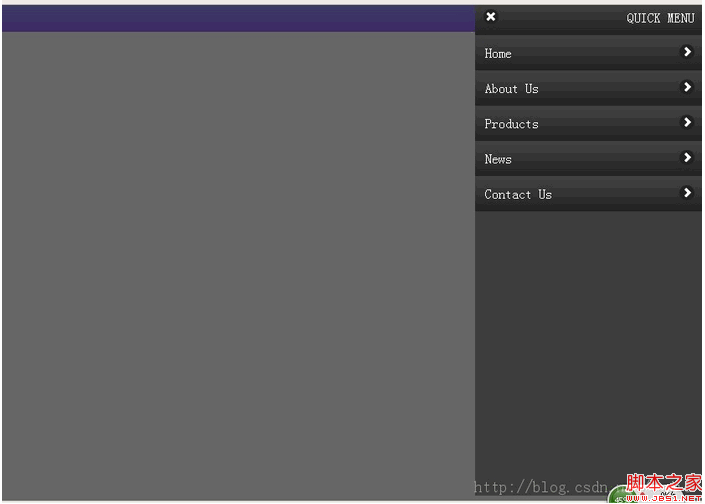
然後寫html導航結構
這部分沒有什麼技術性,純粹就是div結構
padding:0;
複製代碼
代碼如下:
/*這邊是快捷按鈕的樣式,使用了css3屬性寫法,沒考慮ie8-*/
.quick{
position:relative;
left:0;
top:0;
width:100%;
height:32px;
background:-webkit-gradient(linear, left top, left bottom, from(#99f), to(#96f)) ;
background:-webkit-linear-gradient(#99f, #96f);
background: -moz-linear-gradient(#99f, #96f);
background: -ms-linear-gradient (#99f, #9f);
background: -o-linear-gradient(#99f, #96f);
background: linear-gradient(#99f, #96f);
}/*這邊是導航的css了,*/
.slideLeftMenu{
display:none;
width:272px;
min- height:100%;
background:#3d3d3d;
position:absolute;
right:0;
top:0;
z-index:3;
}
.slideLeftMenu .quick-toolbar,
.slideLeftMenu .list-item{
display:block;
width:100%;
float:left;
height:42pline; -height:42px;
background:-webkit-gradient(linear, left top, left bottom, from(#444), to(#222));
background:-webkit-linear-gradient(#444 , #222);
background: -moz-linear-gradient(#444, #222);
background: -ms-linear-gradient(#444, #222);
background: -o -linear-gradient(#444, #222);
background: linear-gradient(#444, #222);
}
.quick-toolbar .toolbar-title{
float:right ;
color:#fff;
margin-right:10px;
}
.quick-toolbar .toolbar-icon-delete{
float:left;
width:18px;
height:18px;
margin:11px 0 0 10px;
background:url(images/icons-18-white.png) -73px -1px #212121
border-radius:px-radius:porder;
}
.menuList .list-item-title{
float:left;
font:blod 1.125em Arial, Helvetica, sans-serif;
color:#fff;
; text-indent:0.75em;
text-align:left;
border:solid 0px red;
}
.menuList .list-item-icon{
float:right;
width:18px;
height:18px;
margin:11px 10px 0 0;
background:url(images/icons-18-white.png) -108px -1px #212121; -radius:9px;
}/*遮罩的css部分,這些絕大部分都是使用絕對定位實現的,因為我們要讓導航從右側平滑的飛入*/
.masklayer{
display:none;
width:100%;
height:100%;
position:absolute;
left:0;
top:0;
background:#000 ;
opacity:0.6;
z-index:2;
}
把css都寫好了,也就完成一大半了,剩下就是用jq處理動畫部分,如下程式碼
'opened': function(){ //定義面板打開的方法,打開的同時如果點擊了背景層和快捷按鈕層,執行關閉面板
$masklayer.fadeIn().on("click" ,function(){
window.QuickPanel.closed();
});
$quickpanel_toolbar.on("click" ,function(){
window.QuickPanel.closed();
});
$panel.css({ //從右邊飛入,使用絕對定位來操作
"width":"272px",
"top":"-6px",
"right":"-272px"
}).show().animate({"right":"0"},function(){
window.QuickPanel.isOpened = true;
});
},
'closed': function(){ //定義關閉面板方法
$panel.css({"right": "0"}).show().animate({
"right":"-272px"
},function(){
$masklayer.fadeOut(); //這邊才淡出的遮罩,我點擊快的時候就會出問題。 。 。
window.QuickPanel.isOpened = false;
$panel.hide(); //等動畫結束了吧選單隱藏,不至於有捲軸
});
}
} ;
這部分是最重要的,我封裝了個quickpanel的函數,裡面有open和closed倆方法,,供我們其他dom元素點擊調用會比較方便,最終實現就是圖上的下效果,
ps:這邊有個問題,在滑動過程會出現滾動條,這樣其實是非常不美觀的,請問大牛們有辦法解決嗎? ?我把附件放資源那邊了,麻煩下載運行看看,如果有什麼地方不對勁請留言提出來哦~~非常感謝

熱AI工具

Undresser.AI Undress
人工智慧驅動的應用程序,用於創建逼真的裸體照片

AI Clothes Remover
用於從照片中去除衣服的線上人工智慧工具。

Undress AI Tool
免費脫衣圖片

Clothoff.io
AI脫衣器

Video Face Swap
使用我們完全免費的人工智慧換臉工具,輕鬆在任何影片中換臉!

熱門文章

熱工具

記事本++7.3.1
好用且免費的程式碼編輯器

SublimeText3漢化版
中文版,非常好用

禪工作室 13.0.1
強大的PHP整合開發環境

Dreamweaver CS6
視覺化網頁開發工具

SublimeText3 Mac版
神級程式碼編輯軟體(SublimeText3)
 Windows 11: 匯入和匯出開始佈局的簡單方法
Aug 22, 2023 am 10:13 AM
Windows 11: 匯入和匯出開始佈局的簡單方法
Aug 22, 2023 am 10:13 AM
在Windows11中,「開始」功能表經過重新設計,並具有一組簡化的應用,這些應用程式排列在頁面網格中,這與它的前身不同,後者在「開始」功能表上有資料夾、應用程式和組。您可以自訂「開始」功能表佈局,並將其匯入並匯出至其他Windows設備,以根據您的喜好進行個人化設定。在本指南中,我們將討論在Windows11上匯入開始佈局以自訂預設佈局的逐步說明。什麼是Windows11中的Import-StartLayout?導入開始佈局是Windows10和更早版本中使用的cmdlet,用於將「開始」功能表的自定
 如何在Windows 11的右鍵選單中預設'顯示更多選項”
Jul 10, 2023 pm 12:33 PM
如何在Windows 11的右鍵選單中預設'顯示更多選項”
Jul 10, 2023 pm 12:33 PM
我們用戶從來不想要的最煩人的更改之一是在右鍵單擊上下文功能表中包含“顯示更多選項”。但是,您可以刪除它並取回Windows11中的經典上下文功能表。不再需要多次點擊並在上下文選單中尋找這些ZIP捷徑。請依照本指南返回Windows11上成熟的右鍵點選上下文功能表。修復1–手動調整CLSID這是我們清單中唯一的手動方法。您將在登錄編輯器中調整特定鍵或值以解決此問題。注意–像這樣的註冊表編輯非常安全,並且可以正常工作。因此,在系統上嘗試此操作之前,您應該建立註冊表備份。步驟1–嘗試
 如何從 Windows 11 中的右鍵單擊上下文功能表中刪除「在 Windows 終端機中開啟」選項
Apr 13, 2023 pm 06:28 PM
如何從 Windows 11 中的右鍵單擊上下文功能表中刪除「在 Windows 終端機中開啟」選項
Apr 13, 2023 pm 06:28 PM
預設情況下,Windows 11 右鍵單擊上下文功能表有一個名為Open in Windows Terminal的選項。這是一個非常有用的功能,可讓使用者在特定位置開啟 Windows 終端。例如,如果您右鍵單擊資料夾並選擇「在 Windows 終端機中開啟」選項,則 Windows 終端將啟動並將該特定位置設為其目前工作目錄。儘管這是一個了不起的功能,但並不是每個人都發現此功能的用途。一些用戶可能只是不希望在他們的右鍵單擊上下文功能表中使用此選項,並且希望將其刪除以整理他們的右鍵單擊上下文菜
 手機螢幕不好滑動乾澀怎麼辦
Dec 04, 2023 pm 03:51 PM
手機螢幕不好滑動乾澀怎麼辦
Dec 04, 2023 pm 03:51 PM
手機螢幕不好滑乾澀的解決方法:1、在螢幕上加濕;2、定期清潔螢幕;3、增加手指的滑動力度;4、使用手機膜;5、更換保護套;6、保持手部濕潤;7 、貼膜時處理乾淨;8、使用潤滑劑;9、使用手套;10、調整螢幕亮度;11、更換手機。詳細介紹:1、給螢幕加濕,在螢幕旁邊放置一個加濕器或噴一些水,讓空氣中的濕度增加,從而減少螢幕的乾燥感;2、定期清潔螢幕,使用專業的螢幕清潔劑等等。
 純CSS實現帶有陰影效果的選單導覽列的實現步驟
Oct 16, 2023 am 08:27 AM
純CSS實現帶有陰影效果的選單導覽列的實現步驟
Oct 16, 2023 am 08:27 AM
純CSS實現帶有陰影效果的選單導覽列的實現步驟,需要具體程式碼範例在網頁設計中,選單導覽列是一個非常常見的元素。透過為選單導覽列添加陰影效果,不僅可以增加其美觀度,還可以提升使用者體驗。在本文中,我們將使用純CSS來實現一個帶有陰影效果的選單導覽欄,並提供具體的程式碼範例供參考。實作步驟如下:建立HTML結構首先,我們需要建立一個基本的HTML結構來容納選單導覽列。以
 如何在iPhone上編輯訊息
Dec 18, 2023 pm 02:13 PM
如何在iPhone上編輯訊息
Dec 18, 2023 pm 02:13 PM
iPhone上的原生「訊息」應用程式可讓您輕鬆編輯已傳送的文字。這樣,您可以糾正您的錯誤、標點符號,甚至是自動更正可能已應用於您的文字的錯誤短語/單字。在這篇文章中,我們將了解如何在iPhone上編輯訊息。如何在iPhone上編輯訊息必需:運行iOS16或更高版本的iPhone。您只能在「訊息」應用程式上編輯iMessage文本,並且只能在發送原始文字後的15分鐘內編輯。不支援非iMessage資訊文本,因此無法檢索或編輯它們。在iPhone上啟動訊息應用程式。在「訊息」中,選擇要從中編輯訊息的對話
 如何停用 Windows 11 的「顯示更多選項」選單
Apr 13, 2023 pm 08:10 PM
如何停用 Windows 11 的「顯示更多選項」選單
Apr 13, 2023 pm 08:10 PM
越來越多的人正在體驗新的和改進的微軟作業系統,但似乎他們中的一些人仍然更喜歡老式的設計。毫無疑問,新的上下文功能表為 Windows 11 帶來了令人印象深刻的一致性。如果我們考慮 Windows 10,每個應用程式都有自己的上下文選單元素這一事實給某些人造成了嚴重的混亂。從Windows 11 透明工作列到圓角,這款作業系統堪稱傑作。在這件事上,全球用戶有興趣了解如何快速停用 Windows 11 Show More Options 選單。這個過程非常簡單,所以如果您在同一條船上,請確保您完全檢查
 JavaScript 如何實現圖片的上下滑動切換效果並加入淡入淡出動畫?
Oct 20, 2023 am 11:19 AM
JavaScript 如何實現圖片的上下滑動切換效果並加入淡入淡出動畫?
Oct 20, 2023 am 11:19 AM
JavaScript如何實現圖片的上下滑動切換效果並加入淡入淡出動畫?在網頁開發中,經常需要實現圖片的切換效果,可以透過JavaScript來實現上下滑動切換,並且加入淡入淡出的動畫效果,下面我們來具體了解一下。首先,我們需要一個包含多張圖片的容器,可以使用HTML中的div標籤來承載圖片。例如,我們建立一個id為"image-container"的div來






